電腦使用過程中,有時屏幕顯示會異常變窄,左右兩側出現黑邊,看起來像“縮小模式”。這通常是由于分辨率、顯卡設置、顯示器比例調整等原因導致。本文總結常見的解決方法,幫助您快速恢復正常全屏顯示。

一、調整屏幕分辨率
顯示器顯示區域變小,左右兩邊出現黑屏,可能是因為當前電腦設置的分辨率不匹配顯示器的最佳分辨率。
1. 在桌面空白處右鍵點擊,選擇“顯示設置”。
2. 找到“顯示分辨率”選項,查看當前設置的分辨率。
3. 將分辨率調整為顯示器的“推薦”分辨率,通常是1920×1080或顯示器標稱的分辨率。
4. 點擊“應用”,觀察屏幕是否恢復正常。
5. 如果仍未解決,可以重啟電腦后再次嘗試。
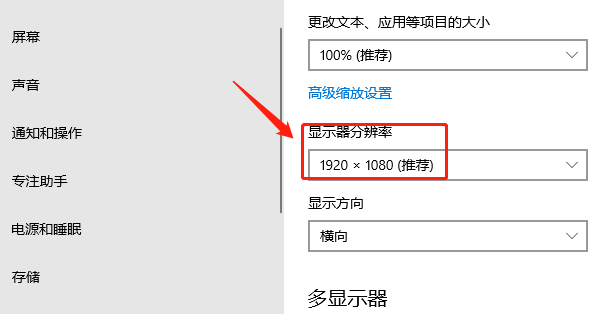
二、檢查顯卡驅動
顯卡驅動異常或過期,可能導致顯卡無法正確識別顯示器參數,從而出現畫面縮小黑邊的問題。
三、使用顯卡控制面板調整比例
部分顯卡軟件(如NVIDIA或AMD)提供縮放比例設置,設置不當會導致畫面無法充滿整個屏幕,出現左右黑邊。操作步驟(以NVIDIA為例):
1. 在桌面空白處右鍵,選擇“NVIDIA控制面板”。
2. 在左側菜單中點擊“調整桌面尺寸和位置”。
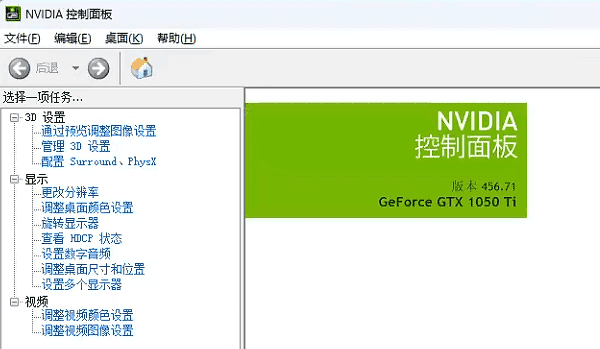
3. 在縮放部分,選擇“全屏”模式。
4. 勾選“替代游戲和程序的縮放模式”。
5. 點擊“應用”,確認畫面是否恢復至全屏顯示。
6. 關閉控制面板,設置完成。
四、調整顯示器自身設置
部分顯示器自帶的OSD(屏幕顯示菜單)設置錯誤,可能導致顯示比例不正確,從而出現兩邊黑邊的情況。
1. 在顯示器上找到菜單/設置按鈕,按下進入OSD菜單。
2. 瀏覽到“圖像設置”或“屏幕設置”等相關選項。
3. 查找“顯示比例”、“自動調整”等選項。
4. 將比例設置為“全屏”或“16:9”,或選擇“自動調整”讓顯示器自適應畫面。
5. 保存設置并退出菜單,觀察黑邊是否消失。
五、重置顯示設置或系統設置
多次更改設置后仍無法解決,可能是系統顯示設置紊亂,重置顯示設置有助于恢復默認狀態解決問題。
1. 進入“設置”>“系統”>“顯示”頁面。
2. 拉到頁面底部,找到“高級顯示設置”。
3. 選擇“顯示適配器屬性”,點擊“屬性”按鈕。

[1] [2] 下一頁
| 
